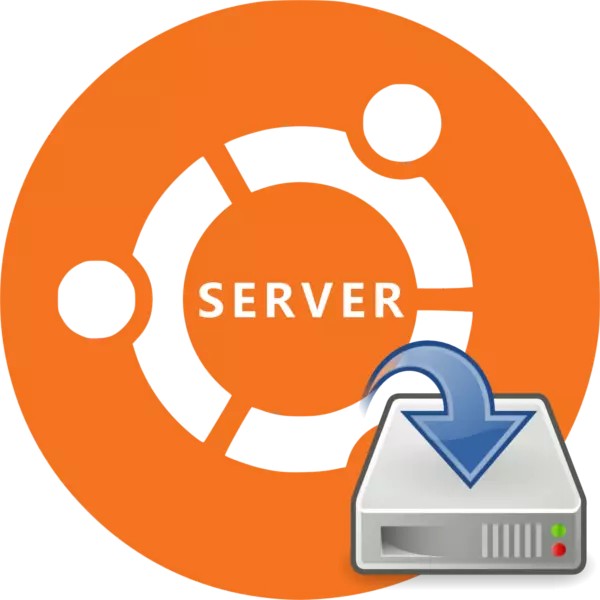
Инсталиране на Ubuntu сървър не е много по-различен от инсталирането на настолната версия на операционната система, но много потребители все още се страхуват да се поставите на диск сървър версия на операционната система трудно. Това е частично оправдано, но процесът на инсталиране няма да предизвика никакви трудности, ако използваме нашите инструкции.
Инсталирайте Ubuntu Server.
Ubuntu Server ще може да бъде инсталиран на повечето компютри, тъй като OS поддържа най-популярните архитектури на процесора:- AMD64;
- Intel X86;
- Ръка.
Въпреки че сървърната версия на операционната система изисква минимум на силата на компютъра, изискванията на системата не трябва да се пропускат:
- RAM - 128 MB;
- Честота на процесора - 300 MHz;
- Зает с памет - 500 MB основна корекция или 1GB пълен.
Ако изпълнението на вашите устройства отговаря на изискванията, можете да продължите директно към инсталацията на Ubuntu сървър.
Стъпка 1: Изтеглете Ubuntu Server
Първото нещо, от което се нуждаете, е да изтеглите самия образ на сървъра на Ubuntu, за да го напишете на флаш устройство. Извършване на натоварване трябва да бъде изключително от официалния сайт на операционната система, защото по този начин те не получават модифицирана монтаж, без критични грешки, както и с най-новите актуализации.
Изтеглете Ubuntu Server от официалния сайт
Две версии на OS могат да бъдат изтеглени от (16.04 и 14.04) с различна дълбочина на бита (64-битова и 32-битова), като щракнете върху съответната връзка.
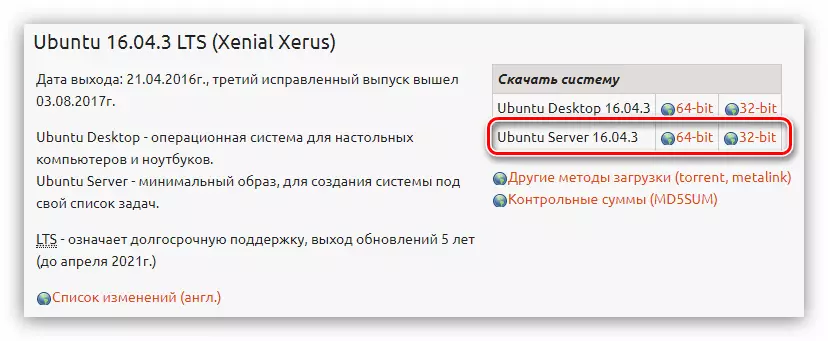
Стъпка 2: Създаване на стартиращ флаш устройство
След като изтеглите една от версиите на Ubuntu сървър, трябва да имате, за да създадете стартиращ USB флаш устройство. Този процес отнема минимум време. Ако преди това не сте запишете ISO-изображението на USB флаш устройство, тогава на нашия сайт има съответния член, който предоставя подробни инструкции.Прочетете повече: Как да създадете стартиращ USB флаш устройство с разпределение на Linux
Стъпка 3: Стартирайте компютъра със светкавица
Когато инсталирате всяка операционна система на задължителна база, трябва да се извърши с пускането на компютърното устройство, което записва изображението на системата. Тази стъпка понякога е най-проблематиката за неопитен потребител, поради разликите между различните версии на BIOS. Нашият сайт има всички необходими материали, описвайки процеса на стартиране на компютъра от флаш устройство.
Прочетете още:
Как да конфигурирате различни версии на BIOS за зареждане от USB устройство
Как да видите версията на BIOS
Стъпка 4: Настройване на системата в бъдеще
Веднага след стартиране на компютъра от пръчката пред вас ще имате списък, от който да изберете езика на монтажника:

В нашия пример, ние ще изберем на руски език, можете също да се определи за себе си, от друга.
Забележка: Когато инсталирате операционната система, всички действия се извършват само с клавиатурата, така че да взаимодействате с елементите на интерфейса, използвайте следните бутони: стрелките, раздела и влезте.
След като изберете езика на менюто за инсталация ще се появи пред вас, в която трябва да натиснете бутона "Install Ubuntu Server,».
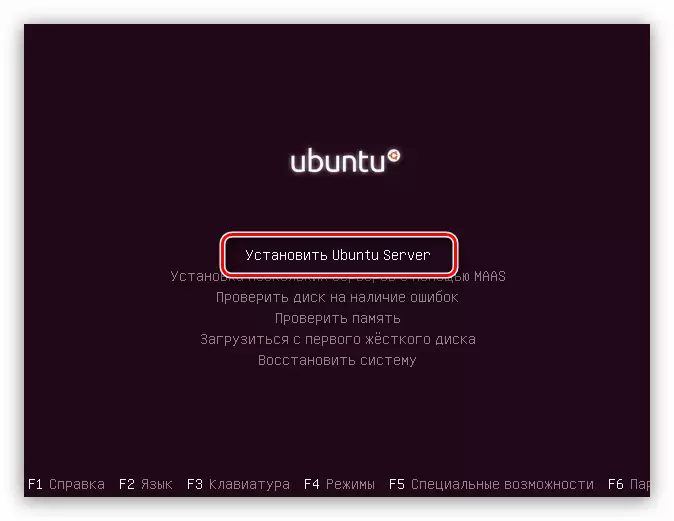
От този момент, запаметяване на бъдещата система, в която можете да зададете основните параметри и въведете всички необходими данни.
- В първия прозорец, ще бъдете помолени да посочат в страната на пребиваване. Това ще позволи на системата за автоматично настройване на часа на компютъра, както и на подходящо място. Ако вашата страна не е в списъка, след това кликнете върху бутона "други" - в списъка на страните ще се появи пред вас.
- Следващата стъпка е да изберете клавиатурната подредба. Препоръчително е да се определи разположението ръчно чрез натискане на бутона "Не" и изберете желания списък.
- След това трябва да се определи комбинацията от бутони с натискане на който ще се променя подредбата на клавиатурата. В примера, за да бъде избрана комбинация от «Alt + Shift», можете да изберете друг.
- След като изберете последващи доста дълъг изтегляне, по време на която ще се изтегли и инсталира допълнителни компоненти:

мрежово оборудване ще се определя от:

и направи връзката с интернет:
- При установяване на екрана на сметки, въведете нова потребителско име. Ако имате намерение да използвате сървър в дома, можете да въведете произволно име, когато се инсталира на всяка организация, консултирайте се с администратора.
- Сега ще трябва да въведете име на акаунт и парола. За да използвате името на малки букви, а паролата ви е най-добре се монтират с помощта на специални знаци.
- В следващия прозорец, натиснете "Да", ако сървърът ще се използва за търговски цели, ако не се страхува за безопасността на всички данни, след това натиснете "Не".
- Последната стъпка ще бъде определянето на времето, предварително зададена зона (отново). По-точно, системата ще се опита автоматично да открие вашето време, но това е често тя се оказва зле, така че в първия прозорец, щракнете върху "Не", а вторият независимо определяне на местоположението ви.
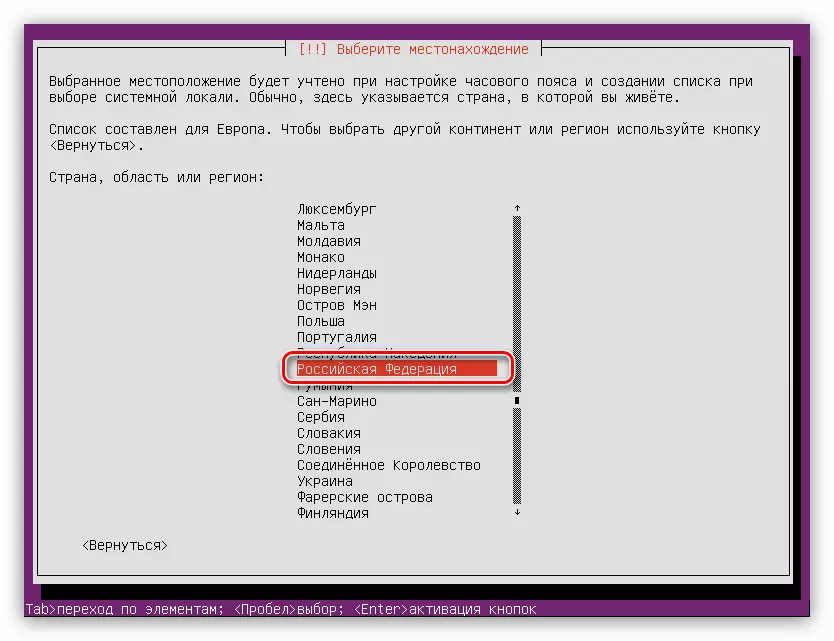
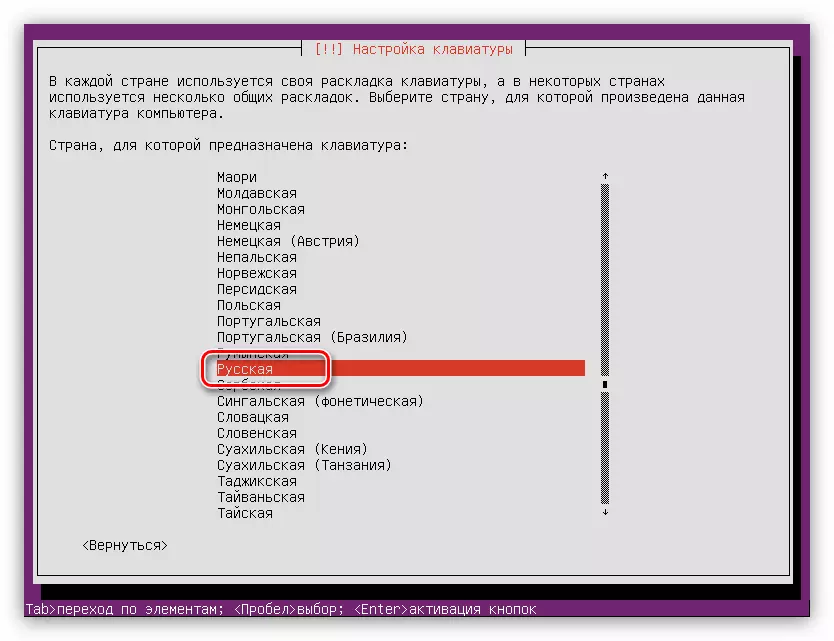
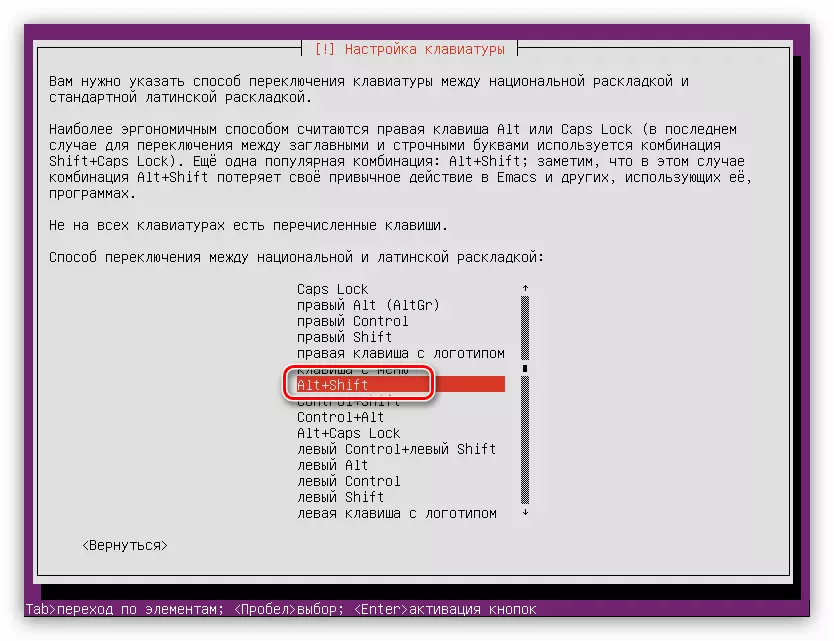

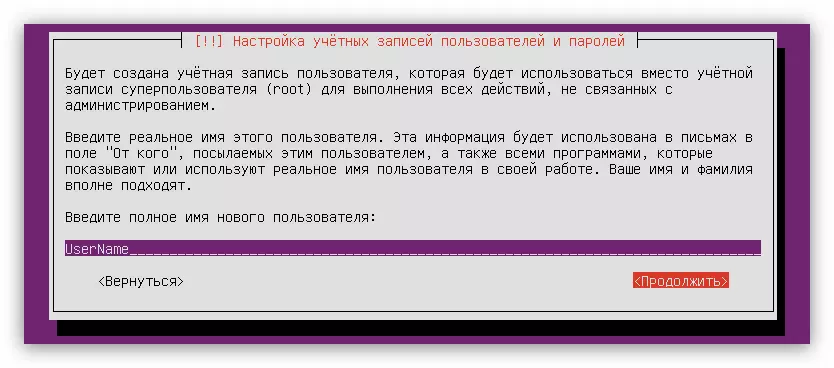
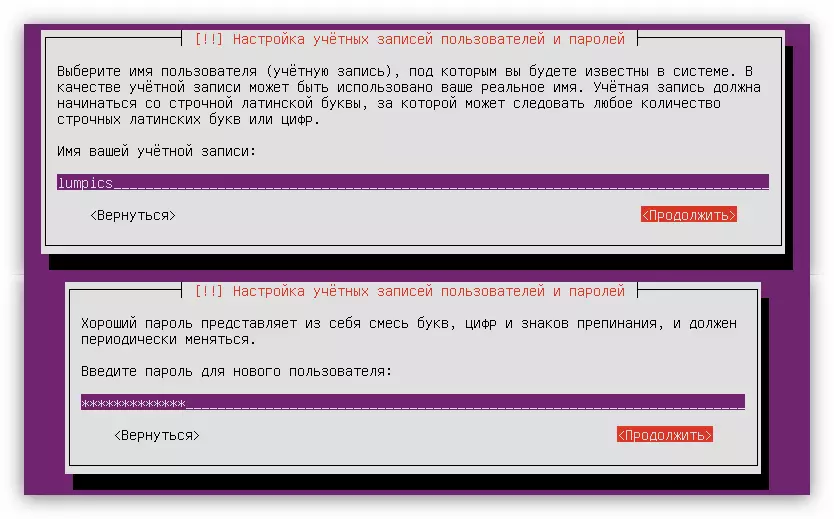
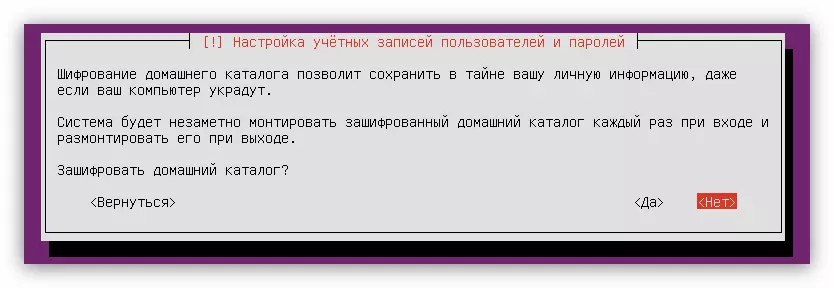
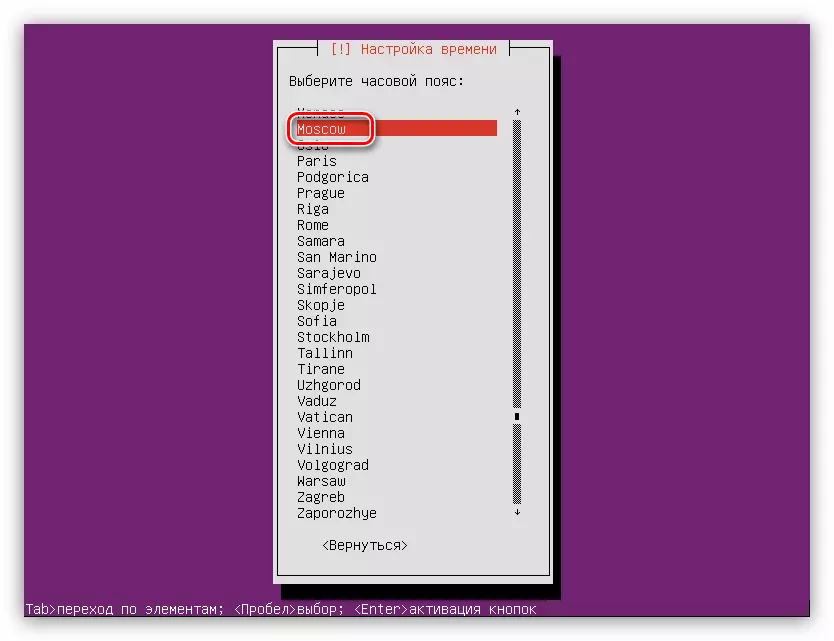
След направени всички действия, системата сканирате компютъра си за оборудване и, ако е необходимо, изтегляне на желаните компоненти за него, след което полезността на диск за маркиране ще се зареждат.
Стъпка 5: Маркиране на диска
На този етап можете да отидете по два начина: да маркирате автоматично дисковете или да направим всичко ръчно. Така че, ако се инсталира Ubuntu сървър на чиста диск или не ви е грижа за него, можете спокойно да изберете "Auto - използвайте целия диск" елемент. Когато има важна информация за диска или друга операционна система е инсталирана, например, Windows, то тогава е по-добре да се избере "ръчно" елемент.
Автоматично маркиране на диска
За да отбележат автоматично до диска, трябва:
- Изберете метод за маркиране "Auto - използвайте целия диск."
- Определяне на диска, на които ще бъде инсталирана операционната система.

В този случай, на диска е само един.
- Изчакайте завършването на процеса и потвърдете предложената опция диск за маркиране, като кликнете върху "Finish за маркиране и пишат промени в диска."
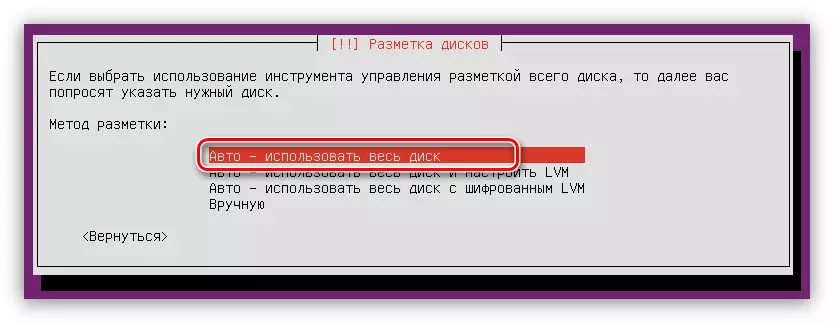
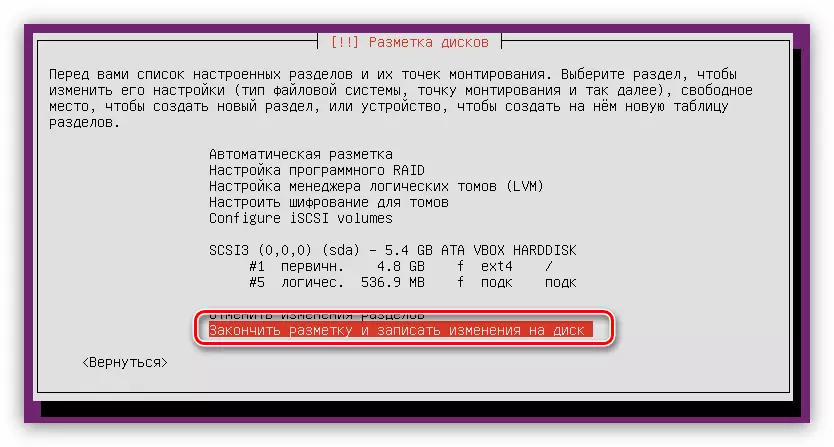
Моля, имайте предвид, че автоматичните оферти за маркиране, за да създадете само две секции: корен и раздел за виртуална памет. Ако тези настройки не са удовлетворени, а след това кликнете върху "Отказ раздел на промените" и използвайте следния метод.
Ръчно маркиране на диск
Поставянето на дисковото пространство ръчно, можете да създадете различни прегради, които ще изпълняват определени функции. Тази статия създава оптималната маркиране за Ubuntu сървър, което означава средното равнище система за сигурност.
В методът на определяне на метода трябва да натиснете бутона "ръчно". На следващо място, ще се появи прозорец със списък на всички дискове, инсталирани на компютъра, както и техните части. В този пример, дискът е един и няма прегради в него, тъй като е напълно празен. Ето защо, изберете го и натиснете ENTER.
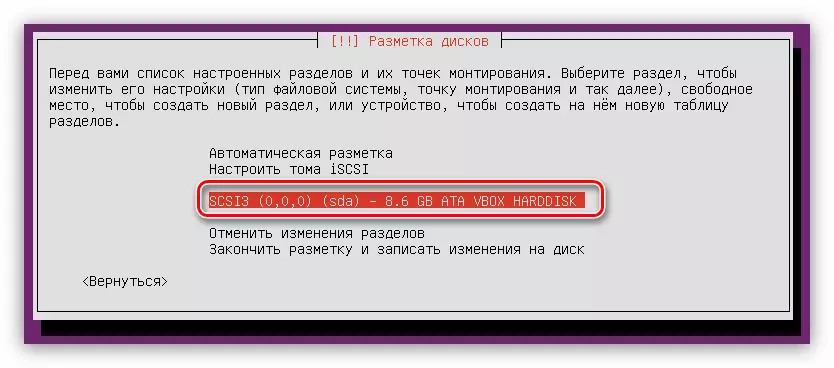
След това, на въпроса, дали искате да създадете нова таблица дял Отговор "Да".

Забележка: Ако сте пускането на диск със секции вече е на разположение на него, този прозорец няма.
Сега, под името на твърдия диск, низ "Свободна място" се появи. Тя е с него ще работим. Първо трябва да се създаде основната директория:
- Натиснете ENTER в свободното пространство параграф.
- Изберете "Създаване на нов раздел".
- Посочете обема на разпределеното пространство под ръкохватката. Припомняме, че минималното допустимо - 500 MB. След въвеждане, кликнете върху "Продължи".
- Сега трябва да изберете вида на новия раздел. Всичко зависи от това колко планирате да ги създадете. Факт е, че максималният брой е равен на четири, но това ограничение може да бъде обходен чрез създаване на логически секции, както и да не са първични. Следователно, ако планирате да инсталирате само един Ubuntu сървър на твърд диск, изберете "първичен" елемент (4 секции са достатъчни), ако се инсталира друга операционна система наблизо - "логично".
- Когато избирате място, следвайте предпочитанията си, не засяга нищо.
- На последния етап трябва да зададете най-важните параметри: файлова система, точка на монтаж, параметрите на монтажа и други опции. При създаването на корен секция се препоръчва да използвате показаните по-долу настройки в изображението.
- След като въведете всички променливи, кликнете върху "Настройка на секцията е завършен".

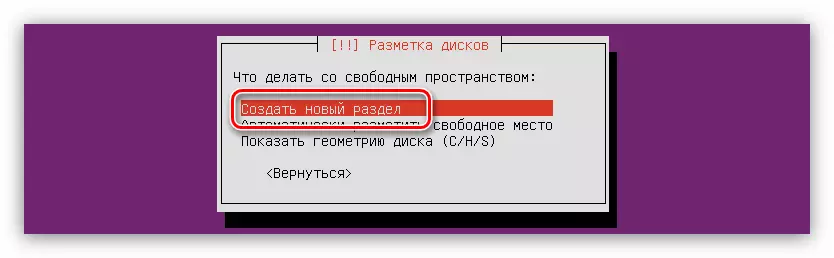
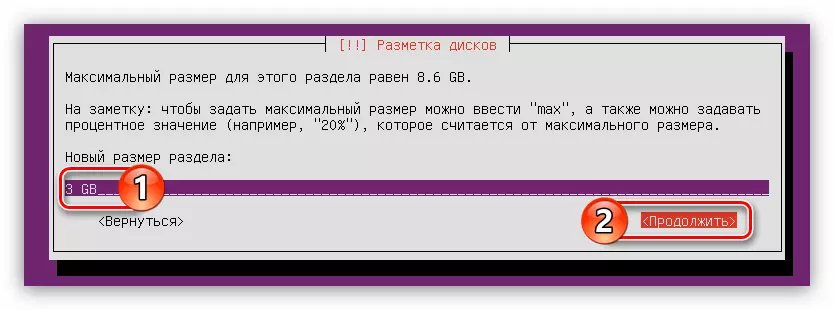



Сега вашето дисково пространство трябва да изглежда така:
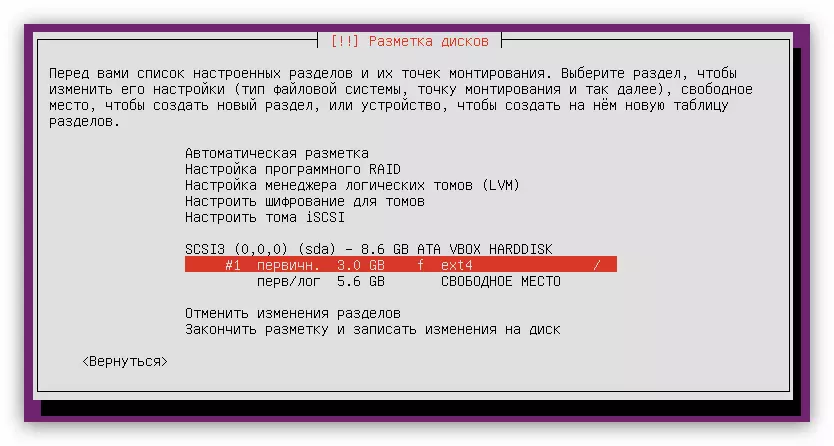
Но това не е достатъчно, че функцията на системата нормално, вие трябва да създадете точка на виртуална памет. Това е направено:
- Започнете да създавате нов дял, като попълните двете първите точки на предишния списък.
- Определете количеството дисково пространство, което се разпределя равно на силата на звука на вашия RAM, и кликнете върху "Продължи".
- Изберете вида на новия раздел.
- Посочете местоположението му.
- След това кликнете върху елемента "Използвайте как" ...
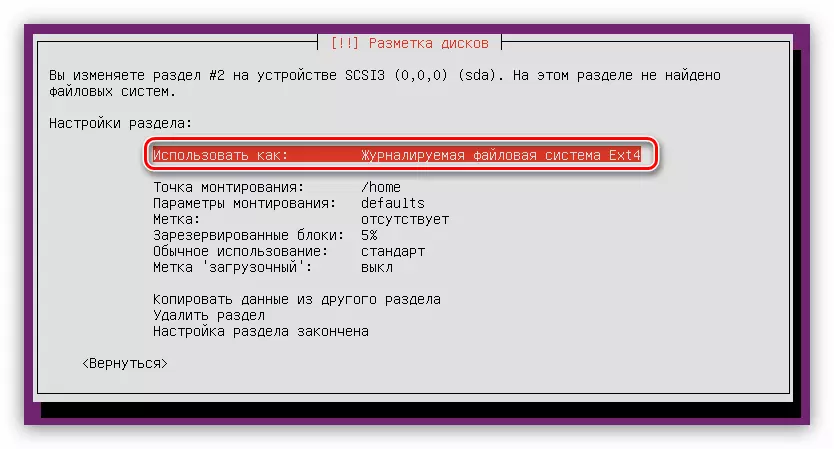
... и изберете "превключвател".
- Кликнете върху "Настройка на секцията е завършена".
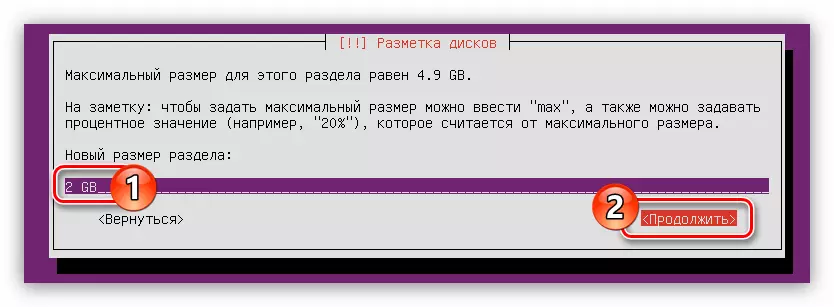
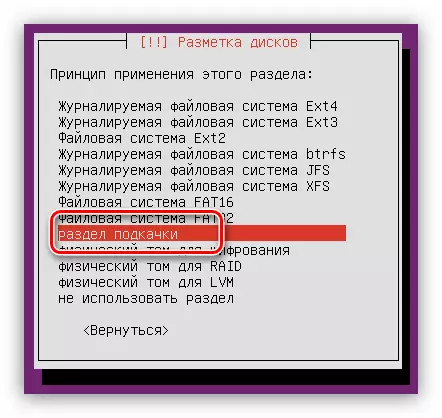
Общото изглед на марката за диска ще има такъв вид:

Остава само да се подчертае цялото свободно място под началната секция:
- Следвайте първите две точки от инструкциите за създаване на основната секция.
- В прозореца за разделителна дефиниция на раздела задайте възможно най-малкото и кликнете върху "Продължи".
Забележка: Останалото дисково пространство може да бъде намерено в първия низ от същия прозорец.
- Определя типа на дяла.
- Попитайте всички останали параметри в зависимост от изображението по-долу.
- Натиснете бутона "Customize раздел е завършен."
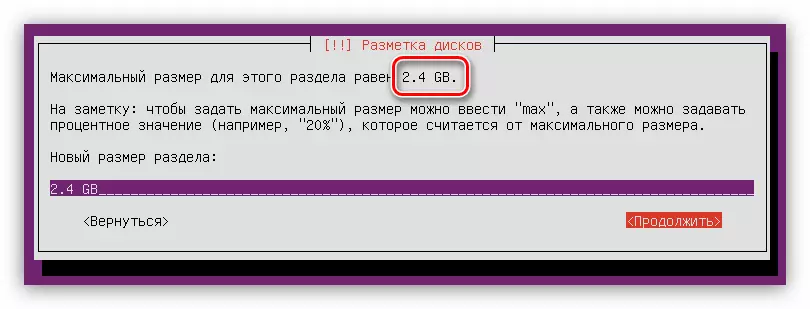

Сега пълен оформление за компактдиска е както следва:

Както може да се види, свободното пространство на диска е останало, можете да използвате и цялото пространство да не се допълнително установяване на следващата Ubuntu Server, с различна операционна система.
Ако всичките ви действия са били извършени правилно и сте доволни от резултата, а след това щракнете върху "Finish разделителни и пишат промени в диска".
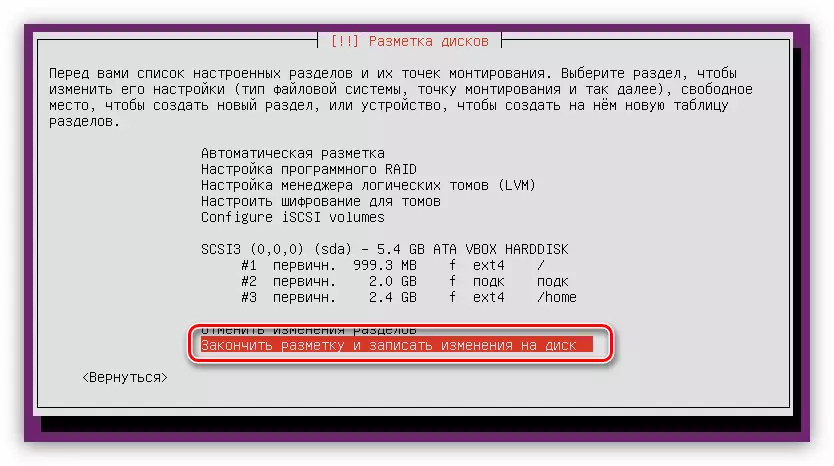
Преди началото на процеса ще бъдат снабдени с доклад, в който са изброени всички промени, които ще бъдат записани на диск. Отново, ако всички сте доволни, натиснете "Да".

На този диск оформление етап може да се счита за приключена.
Стъпка 6: Завършване на инсталацията
След разделяне на диска, което трябва да се извърши още няколко настройки, за да се получи пълно инсталиране на Ubuntu сървър операционна система.
- В "Настройка пакет мениджър", уточни прокси сървър и натиснете "Продължи". Ако не разполагате с сървър, след това кликнете върху "Напред", оставяйки полето празно.
- Изчакайте инсталаторът да се зареди операционната система и инсталиране на необходимите пакети от мрежата.
- Изберете как искате актуализация Ubuntu Server.
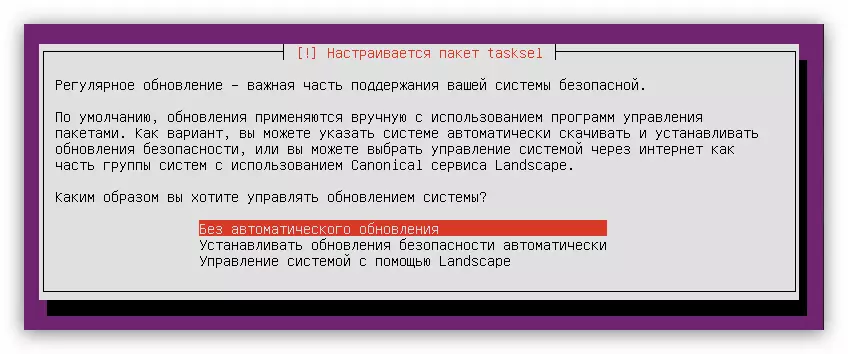
Забележка: това е необходимо да се откаже от автоматична актуализация, както и да се извърши тази операция ръчно, за да се подобри сигурността на системата.
- От списъка изберете програмата, която ще бъде предварително инсталиран в системата, и кликнете върху "Напред".
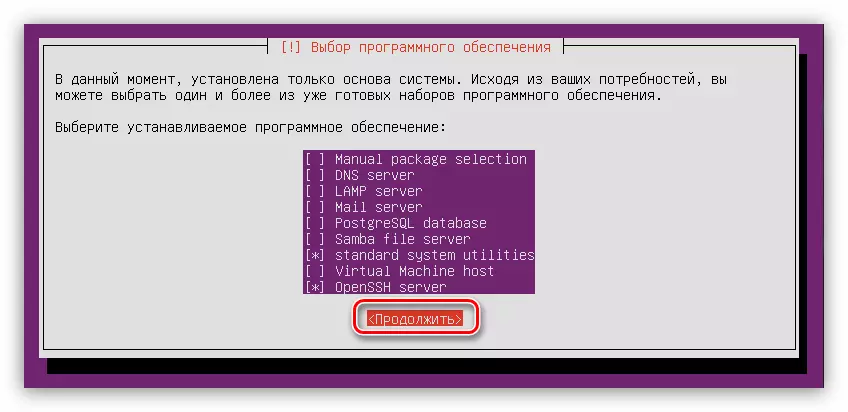
От всички списък на препоръчителна бележка «стандартни комунални системи» и «OpenSSH сървър», но в никакъв случай те може да се инсталира след инсталацията на операционната система е завършена.
- Изчакайте процеса да изтеглите и инсталирате предварително избраната софтуера.
- Инсталиране на GRUB зареждане на ОС на. Имайте предвид, че при инсталиране на Ubuntu сървър върху празен диск, ще бъдете подканени да го инсталирате в главния зареждащ запис. В този случай, изберете "Да".
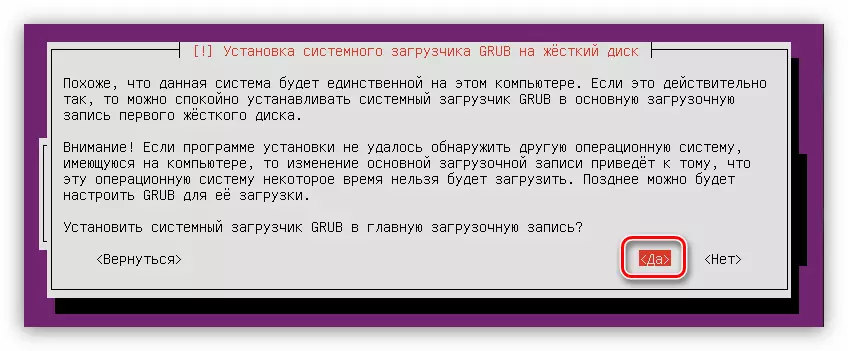
Ако вашият твърд диск е втората операционна система и ще се появи прозорец, изберете "Не" и посочете за зареждане запис на себе си.
- На последния етап в прозореца "Завършване на инсталацията" трябва да извлечете флаш устройство, с което инсталацията е инсталирана и щракнете върху бутона "Продължи".
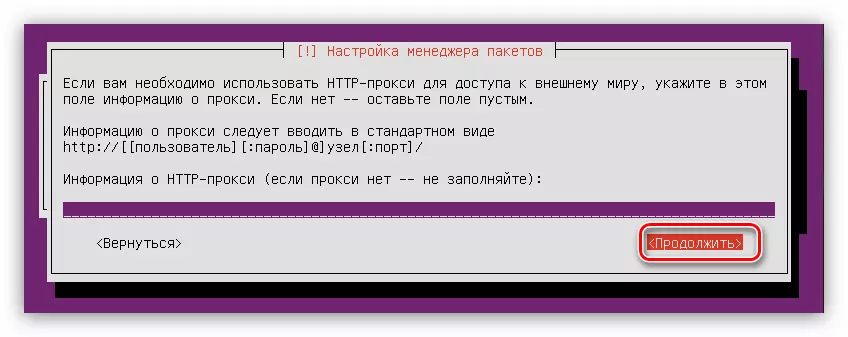
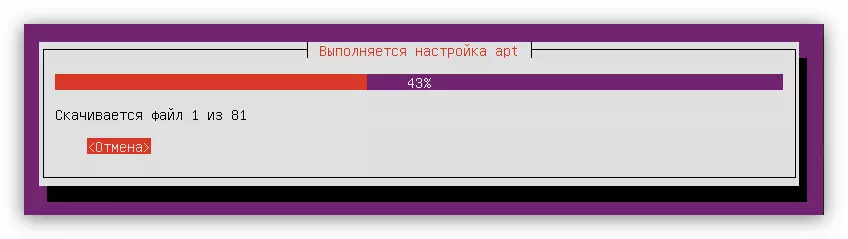
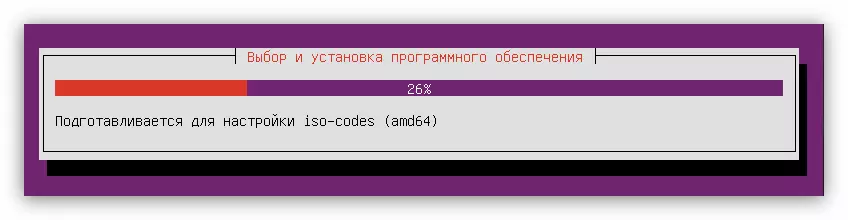

Заключение
Според резултатите от инструкцията компютърът ще бъде рестартиран и главното меню на операционната система Ubuntu сървър ще се появи на екрана, в която искате да въведете потребителското име и паролата, зададени по време на инсталацията. Моля, обърнете внимание, че паролата не се показва при влизане.
